Gdje je časopis događaja u sustavu Windows 10, kako ga pogledati i pronaći pogreške
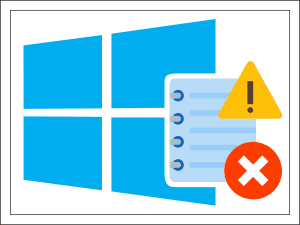
- 3293
- 852
- Jacob Kassulke
Windows zna što ste radili prošlog ljeta. I jučer i danas, i upravo sada. Ne, nije osveto, samo piše sve - vodi časopis za događaje.
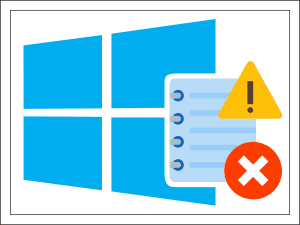
Događaji su bilo kakve radnje koje se odvijaju na računalu: uključivanje, isključivanje, ulaz u sustav, pokretanje aplikacija, ključevi itd. D. I časopis za prozor događaja je spremište u kojem se akumuliraju informacije o najznačajnijim radnjama. Gledanje događaja pomaže administratorima i programerima da pronađu razloge neuspjeha u radu opreme, komponenti sustava i programa, kao i nadgledanju sigurnosti u korporativnim mrežama. Dakle, shvatit ćemo gdje se časopis događaja nalazi u sustavu Windows 10, kako ga otvoriti, pogledati i analizirati.
Sadržaj
- Gdje je časopis događaja i kako ga otvoriti
- Što učiniti ako se časopis događaja ne otvori
- Struktura gledatelja časopisa Event
- Kako pogledati u časopisima događaja koji su od interesa
- Kako koristiti funkciju filtracije
- Kako stvoriti prilagođene izvedbe
- Izvori, razine i kodeksi događaja. Kako razumjeti što znači određeni kôd
- Nabavite informacije o sustavu - alternativa standardnim prozorima gledatelja
Gdje je časopis događaja i kako ga otvoriti
Stalna "registracija" datoteke datoteke datoteke datoteke - Događajvwr.MSC, - Mapa \ Windows \ System32. Ali radi pristupa njemu, nitko se u ovoj mapi, naravno, ne penje, jer postoje lakši načini. Evo ih:
- Glavni izbornik Windows - "Početak". Kliknite na njegov gumb ne smije biti lijevo, ali s desnom tipkom miša. Odlomak "Pogledajte događaje" - Četvrto odozgo.
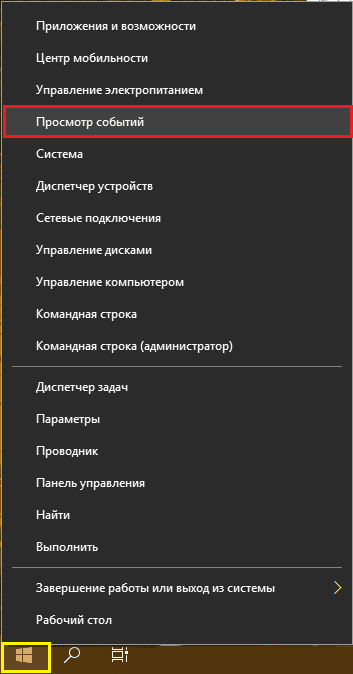
- Pretraživanje sustava - gumb s ikonom u obliku povećala u blizini "Početak". Dovoljno je početi uvoditi riječ "prikaz ..." - i evo ga, pronađeno.
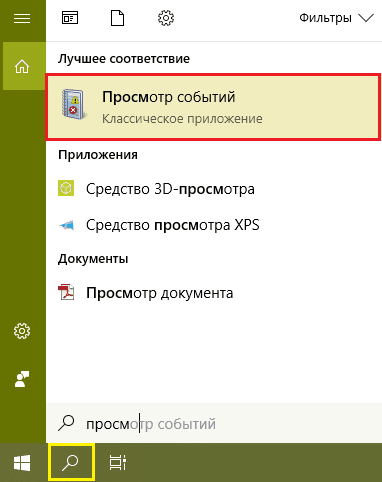
- Windows uslužni program "Izvoditi"(Run) je jednostavno stvoren za one koji preferiraju vruće ključeve. Kliknite na tipkovnicu Windows+K (ruski), vozite se u liniju "Otvoren"Tim Događajvwr (Naziv datoteke gledatelja) i kliknite U redu.
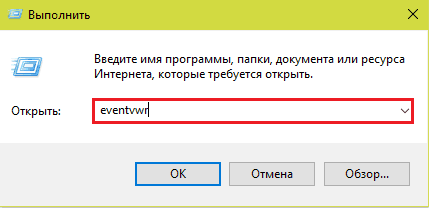
- Naredbeni redak ili PowerShell konzola (također je prikladno otvoriti ih kroz kontekstni izbornik gumba Start). Unesite ponovo da biste pokrenuli dnevnik događaja Događajvwr I kliknite Enter.
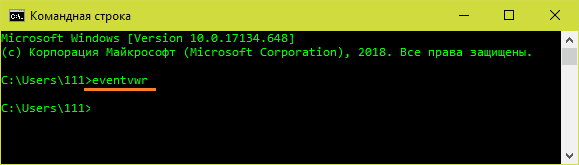
- Stara vrsta upravljačke ploče (usput, ako ga želite vratiti u kontekst početka, pročitajte ovaj članak). Idite na odjeljak "sustav i sigurnost", siđi niz prozore do točke"Uprava"I kliknite"Pogledajte događaje događaja".
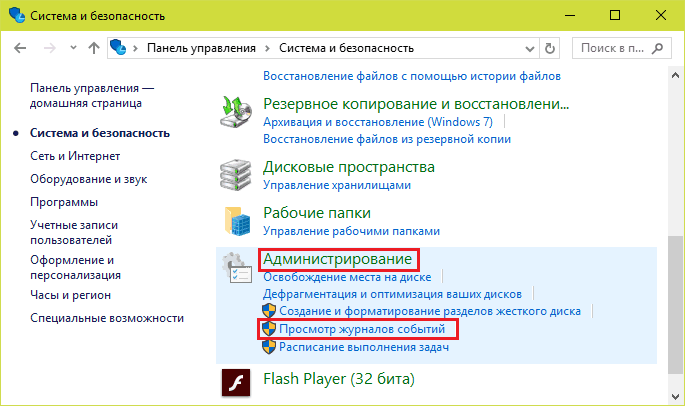
- Sistemska korisnost "Opcije"Upravljačka ploča zamijenjena. Još uvijek je zadovoljstvo zakopati u crijeva, ali možete olakšati pokretanje riječi "administracija" u liniju pretraživanja. Zatim samo idite na pronađeni odjeljak i kliknite oznaku četkice -zaslona.
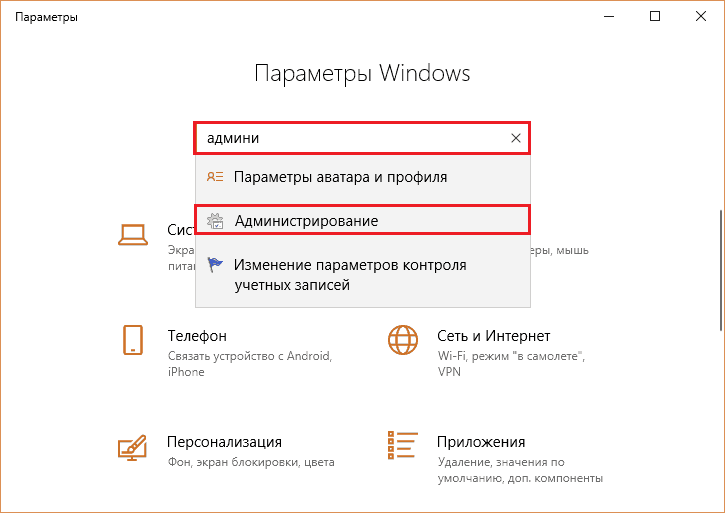
- Pronađite časopis za Windows Events s fascinantnim čitanjem? Tada će vam se, možda, svidjeti ideja da je uvijek drži pri ruci. Da biste postavili oznaku četkice -desktop, idite na bilo koju od metoda na upravljačke ploče "Uprava", Kopirajte naljepnicu pritiskom na tipke Ctrl+C, kliknite miša na radnoj površini i pritisnite Ctrl+V.
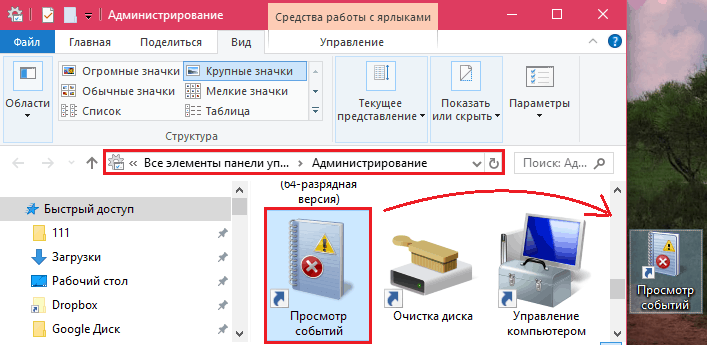
Što učiniti ako se časopis događaja ne otvori
Usluga istoime odgovorna je za rad ove komponente sustava. A najčešći razlog za probleme s njegovim otvaranjem je zaustavljanje usluge.
Da biste provjerili ovu verziju i vratili rad gledatelja, otvorite opremu "Servis". Najlakši način za to preko upravitelja zadataka: idite na karticu "Servis"I kliknite na dno prozora"Otvorene usluge".
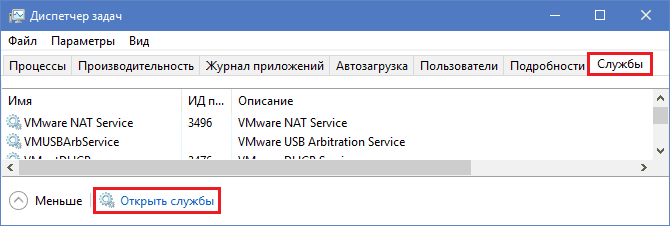
Zatim pronađite na popisu usluga "Dnevnik događaja Prozori"A ako je zaustavljen, pritisnite gumb za pokretanje na gornjoj ploči prozora.
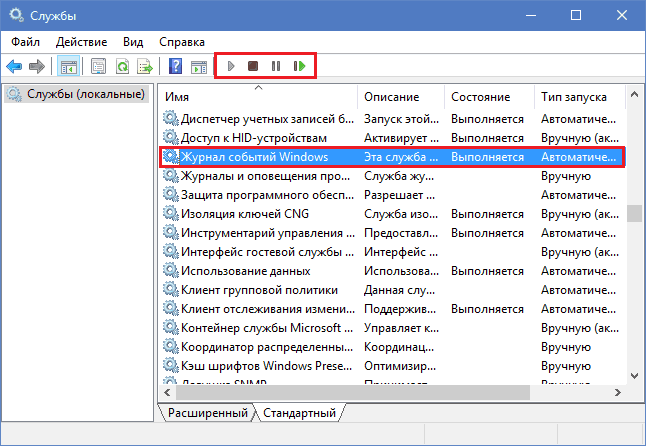
Usluga se ne započinje? Ili je pokrenut, ali časopis je još uvijek nepristupačan? To može uzrokovati sljedeće:
- Vaš je znanstveni ulazak ograničen u pravima sigurnosnih političara.
- Račun lokalnog sustava servis je ograničen, u koje časopis događaja radi.
- Neke komponente sustava oštećene su ili blokirane zlonamjernim programom.
Da biste zaobišli ograničenja sigurnosnih politika, ako vaš račun nema administrativne ovlasti, najvjerojatnije neće uspjeti. U drugim se slučajevima problem u pravilu može riješiti standardnim alatima za oporavak sustava Windows:
- Prelazak na kontrolnu točku stvoren kada je sve radilo kako treba.
- Pokretanje uslužnog programa za provjeru i vraćanje sigurnih sistemskih datoteka SFC.Exe -Skeniraj sada Na naredbenom retku.
- Skeniranje diskova za virusnu infekciju.
- Obnova prava na pristupu sustava sistemskih mapa \Windows \ System32 \ WINEVT I \ System32 \ logfiles. Radne postavke prikazane su na snimkama zaslona u nastavku.
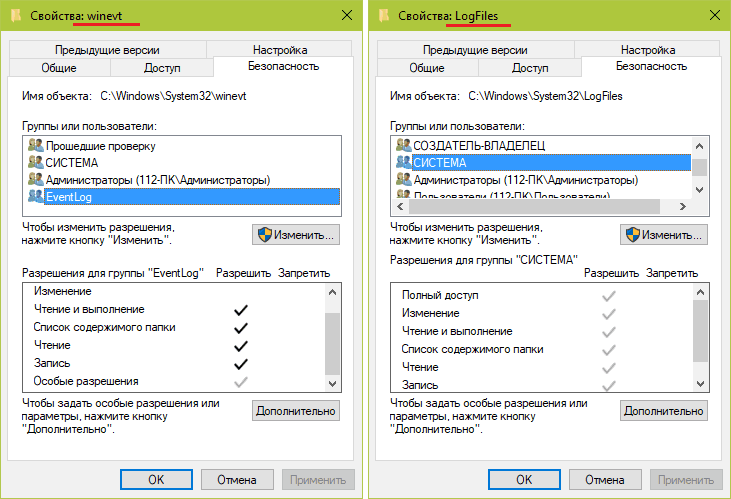
Struktura gledatelja časopisa Event
Korisnost gledanja događaja nije previše ljubazna za neiskusnog korisnika. Ne možete ga nazvati intuitivno razumljivim. Ali, unatoč zastrašujućem pogledu, sasvim ga je moguće koristiti.
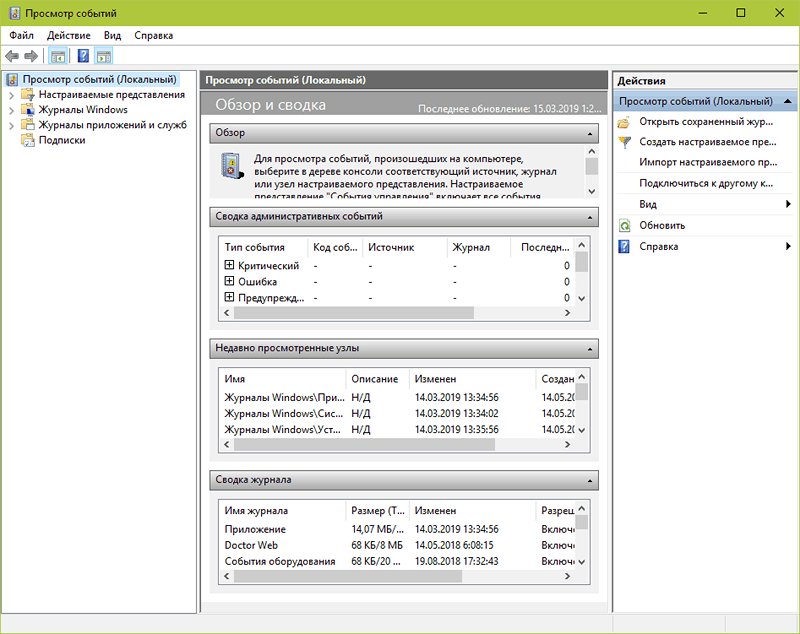
Lijeva strana prozora sadrži kataloge časopisa, među kojima postoje 2 glavna. To su Windows časopisi u kojima se pohranjuju zapisi o događajima operativnog sustava; i zapisnike aplikacija i usluge u kojima su unosi u tijeku usluge i instalirani programi. Katalog "Prilagođeni nastupi"Sadrži uzorke korisnika - grupe događaja sortirane prema bilo kojem atributu, na primjer, prema kodu, prema vrsti, prema datumu ili po svima odjednom.
Sredina prozora prikazuje odabrani časopis. Na vrhu se nalazi tablica događaja u kojima su naznačeni njihovi nivo, datumi, izvori, kodovi i kategorija zadataka. Pod njim - odjeljak o detaljnim informacijama o određenim zapisima.
Desna strana sadrži izbornik dostupnih operacija s časopisima.
Kako pogledati u časopisima događaja koji su od interesa
Pregled svih zapisa u nizu je nezgodno i neinformativno. Kako bi olakšali potragu za samo onima koji su zanimljivi, oni koriste alat "Filter trenutnog časopisa", što vam omogućuje da isključite sve dodatne izložbe iz emisije. Postaje dostupan u izborniku "Radnja"Kad je miš izolirao bilo koji časopis.
Kako koristiti funkciju filtracije
Razmotrite određeni primjer. Pretpostavimo da ste zainteresirani za pogreške, kritične događaje i upozorenja tijekom proteklog tjedna. Izvor informacija - časopis "Sustav". Odaberite ga u Windows katalogu i kliknite "Filter trenutnog časopisa".
Zatim ispunite karticu "filtar":
- S popisa "datum"Odabir posljednjih 7 dana.
- U poglavlju "Razina događaja"Primjećujemo kritičku, pogrešku i upozorenje.
- Na listi "Izvori događaja"Pronalazimo interes za parametar. Ako je nepoznat, biramo sve.
- Navodimo kodove događaja (ID događaja) o kojima prikupljamo informacije.
- Ako je potrebno, primjećujemo ključne riječi za sužavanje kruga pretraživanja i odrediti korisnika (ako vas zanimaju informacije o određenom računu).
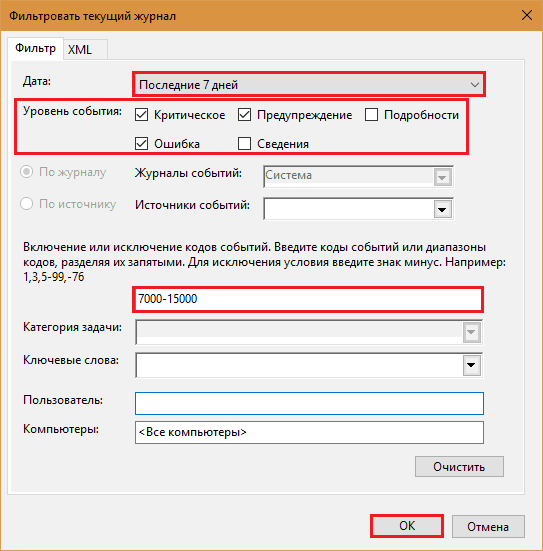
Ovako izgleda časopis nakon što u njemu ostaje samo ono što smo tražili:
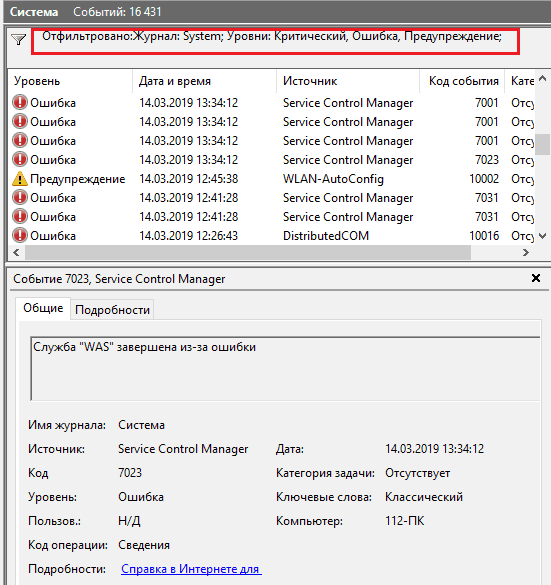
Postalo je mnogo prikladnije čitati ga.
Kako stvoriti prilagođene izvedbe
Prilagođeni prikazi su, kao što je gore spomenuto, korisnički uzorci događaja pohranjeni u zasebnom direktoriju. Njihova razlika od uobičajenih filtera je samo u tome što su pohranjeni u zasebnim datotekama i nastavljaju se nadopunjavati s zapisima koji spadaju pod njihove kriterije.
Da biste stvorili prilagođenu izvedbu, učinite sljedeće:
- Istaknite časopis za interes za odjeljak Kataloge.
- Kliknite predmet "Stvorite prilagođeni prikaz"U poglavlju"Akcijski".
- Ispunite postavke prozora "filtar"Slijedeći gornji primjer.
- Spremite filter pod bilo koji naziv u odabranom katalogu.
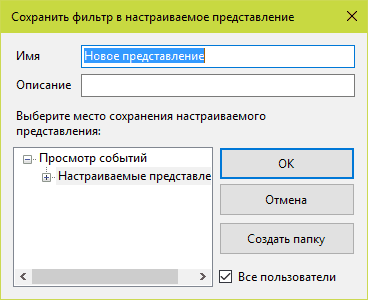
U budućnosti se mogu uređivati, izraditi, kopirati, izbrisati, izvoziti u datoteke .Xml, spremite kao časopise o događajima formata .Evtx i vežite probleme planera s njima.
Izvori, razine i kodeksi događaja. Kako razumjeti što znači određeni kôd
Izvori događaja su komponente OS -a, pokretači, aplikacije ili čak njihove pojedinačne komponente koje stvaraju bilješke u časopisima.
Razine događaja su pokazatelji njihovog značaja. Sve bilješke časopisa pripisuju se jednoj od šest razina:
- Kritična greška ukazuje na najozbiljniji neuspjeh, što je dovelo do odbijanja izvora koji ga je generirao bez mogućnosti neovisne obnove. Primjer vanjske manifestacije takvog neuspjeha je plavi zaslon prozora (BSOD) ili iznenadno ponovno pokretanje računala.
- Pogreška također ukazuje na neuspjeh, ali s manje kritičnim posljedicama za rad sustava. Na primjer, odlazak programa bez spremanja podataka zbog nedostatka resursa, pogrešaka u pokretanju usluga itd. P.
- Upozorenje - Zapis koji izvještava o problemima koji negativno utječu na rad sustava, ali ne vode do neuspjeha, kao i mogućnosti pogrešaka u budućnosti, ako ne eliminiraju svoj uzrok. Primjer: Aplikacija je pokrenuta duže nego inače, što je dovelo do usporavanja u učitavanju sustava.
- Obavijest - Uobičajena informacijska poruka, na primjer, da je operativni sustav počeo instalirati ažuriranje.
- Uspješno izvješće (revizija) - poruka koja obavještava o uspjehu bilo kojeg događaja. Primjeri: Program je uspješno instaliran, korisnik je uspješno unio račun.
- Afektivno izvješće (revizija) - Poruka o neuspješnom završetku operacije. Na primjer, instalacija programa nije završena zbog otkazivanja korisnika.
Kodirati (ID događaja) je broj koji označava kategoriju događaja. Na primjer, zapisi vezani za umetanje sustava Windows naznačeni su sa 100-110 kodova, a do kraja njegovih kodova s 200-210.
Za pretraživanje dodatnih informacija o određenom kodu, zajedno s izvorom događaja, prikladno je koristiti web resurs Događajd.Neto Iako je engleski koji govori, lako ga je koristiti.
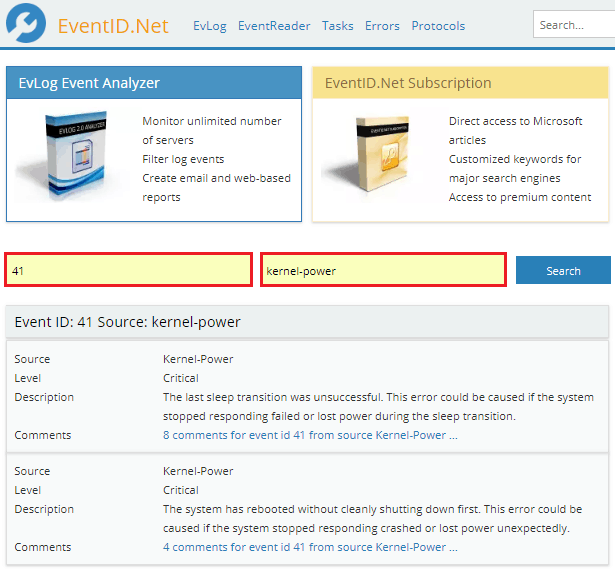
Kôd preuzet iz časopisa Event (na snimku zaslona u nastavku) ulazimo u polje "Unesi Prozori Događaj iskaznica", Izvor - b"Događaj Izvor". Pritisni gumb "traži" - I u nastavku je znak s dekodiranjem događaja i komentara korisnika u kojima ljudi dijele savjete za uklanjanje povezanih problema.
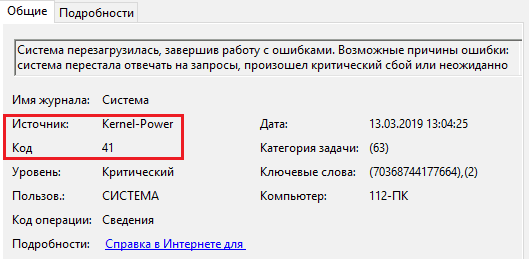
Nabavite informacije o sustavu - alternativa standardnim prozorima gledatelja
Ne volim pregledavati časopise putem standardne aplikacije Windows? Postoje alternative koje prikazuju informacije u vizualnijem i prikladnijem obliku za analizu. Jedan od njih je korisnost laboratorija Kaspersky Dobiti Sustav Informacija.
Nabavite informacije o sustavu Prikazuju različite informacije o operativnom sustavu, instaliranim programima, mrežnim postavkama, uređajima, upravljačkim programima itd. D. Zapisi časopisa Event Magazine samo su jedan od njegovih pokazatelja.
Prednost ove korisnosti u odnosu na standardna sredstva Windows -a je praktičnost gledanja i prikazivanja sveobuhvatnih informacija o računalu, što olakšava dijagnozu kvara. A nedostatak je što ne bilježi sve, već samo najnoviji i najznačajniji događaji.
Nabavite informacije o sustavu ne zahtijevaju instalaciju na računalu, ali za čitanje rezultata morat će se preuzeti na web mjesto analizatora, to jest, potreban vam je pristup internetu.
Kako koristiti informacije o sustavu:
- Pokrenite uslužni program za prava Amin. Prije klika na gumb "Početak"Navedite mapu za spremanje dnevnika (prema zadanim postavkama je radna površina) i označite točku"Uključivati Prozori Događaj Zapisnici".
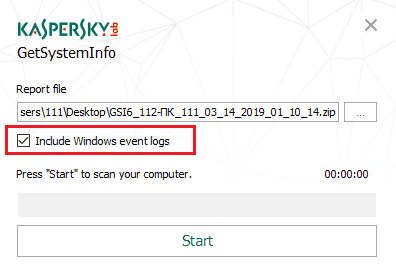
- Nakon arhivske datoteke s imenom pojavit će se na radnoj površini ili u mapi koju ste naznačiliGsi6_mya_pk_user_data_ i t.D.", Otvorite mjesto u pregledniku Getsysteminfo.Com i tamo preuzmite arhivu.
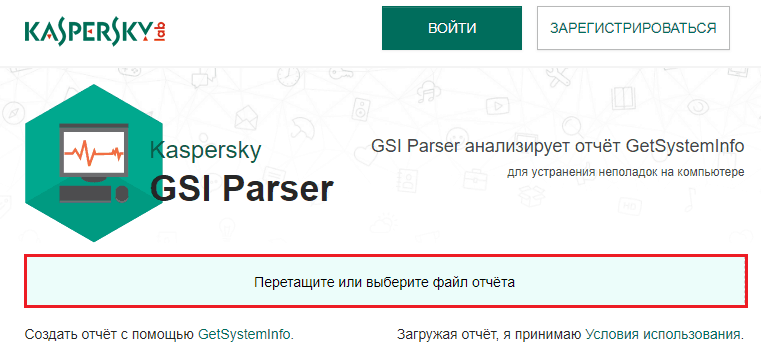
- Nakon učitavanja izvještaja o GetSysteminfo.Com idi na karticu "Svojstva sustava"I otvorite odjeljak"Dnevnik događaja".
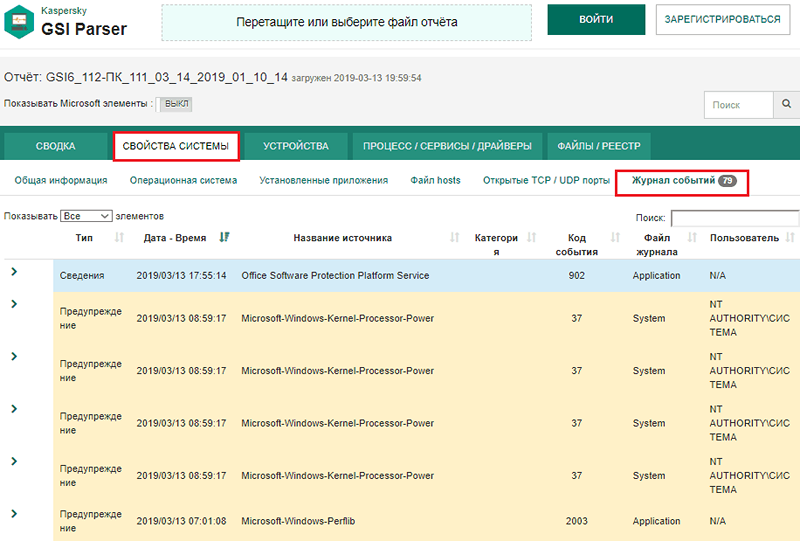
Uslužni program prikuplja informacije iz časopisa "Sustav"I"Prijava". Događaji su prikazani kronološkim redoslijedom, svaka je razina istaknuta u svojoj boji. Da biste pogledali informacije o određenom zapisu, samo kliknite redak na liniji.
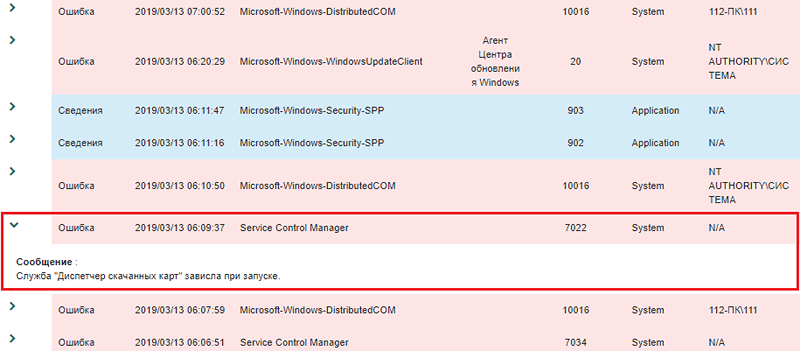
Ovdje nema prilagođenih performansi i filtriranja, ali postoji pretraga i funkcija sortiranja zapisa.
Linija pretraživanja po časopisima i popisu pada "Pokažite broj elemenata"Smješten iznad tablice. I sortirati podatke po vrsti, datumu i vremenu, izvoru, kategoriji, kôdu, datoteci ili korisniku, samo kliknite na naslov željenog stupca.
Informacije o događajima prikupljenim podacima o sustavu GET pomažu u pronalaženju izvora problema s računalom ako je povezan s opremom, Windows ili softverom. Ako vas zanimaju podaci o određenoj aplikaciji, komponenti sustava ili sigurnosti, morat ćete koristiti standardni preglednik. Štoviše, sada znate kako ga otvoriti bez nepotrebnih napora.
- « Proljetno ubrzanje 6 najboljih programa Ophtizera u 2019. godini
- Pametni TV na TV -u što je to i kako ga koristiti. Tehnološke novitete u svijetu pametnih TVS-a »

